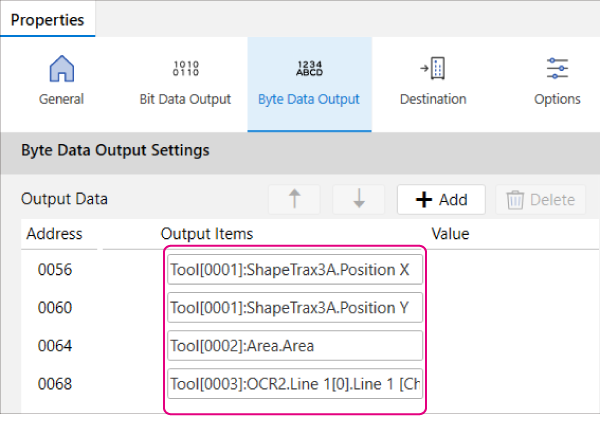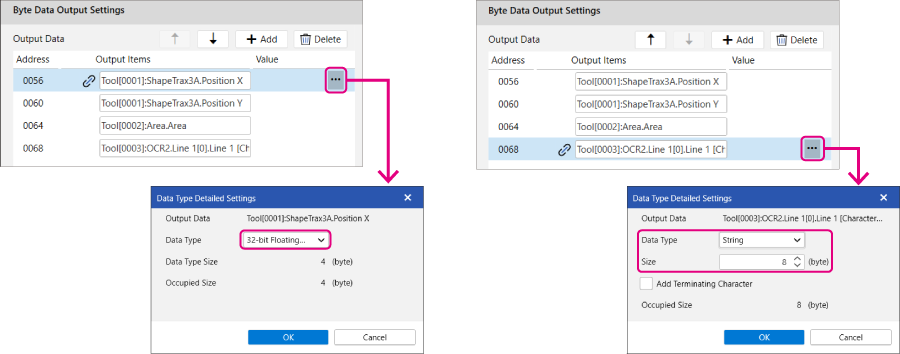KV-X 시리즈 × VS 시리즈
EtherNet/IP™ 연결 가이드

콘텐츠
Step 1 : 접속에 필요한 기기 확인
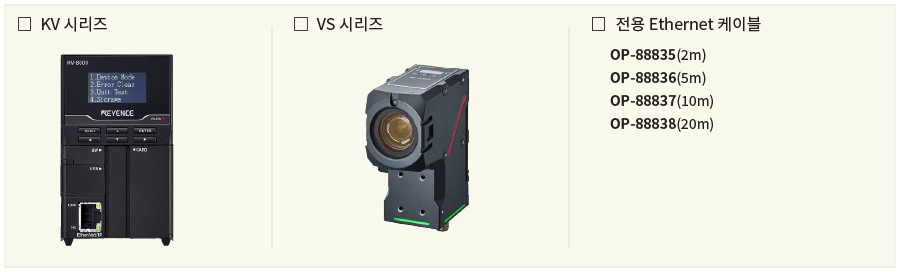
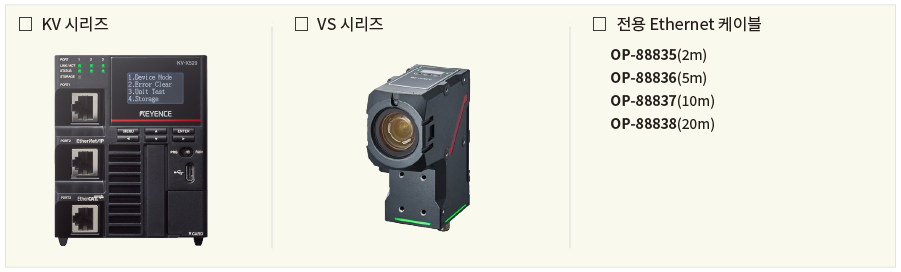
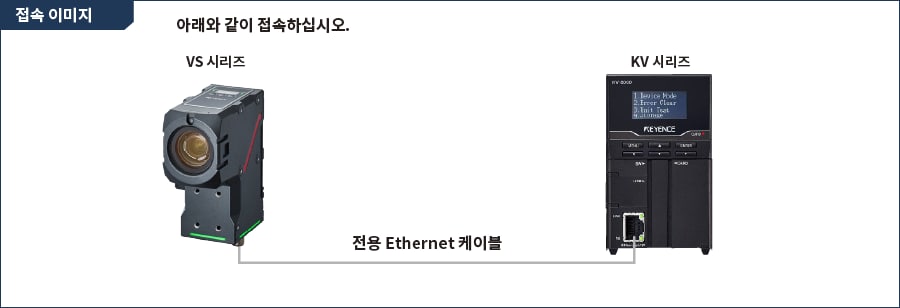
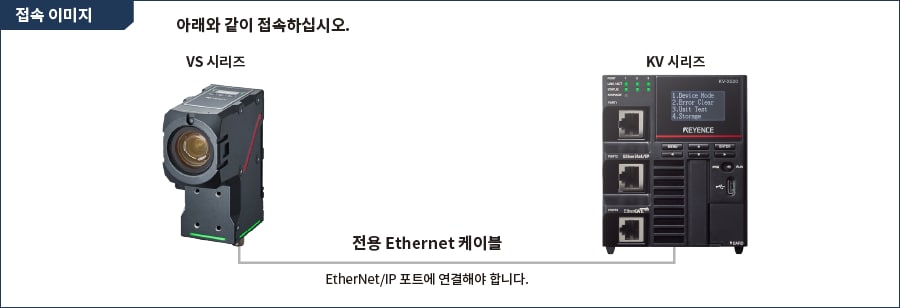
-
*별도의 전원 공급이 필요합니다 .
Step 2 : VS 시리즈 EtherNet/IP 설정
VS 시리즈의 설정 방법을 설명합니다 .
네트워크를 설정하기 전에 다음 항목을 미리 결정하십시오 .
- - KV 시리즈에 할당할 IP 주소 ∙∙∙∙∙∙∙∙∙∙ ( 예 : 192.168.0.30) ※ 192.168.0.10 이 초기값입니다 .
- - VS 시리즈에 할당할 IP 주소 ∙∙∙∙∙∙∙∙∙∙ ( 예 : 192.168.0.10 ( 초기값 ))
1. VS Creator(VS 시리즈용 소프트웨어) 를 기동한 후 「Connect to Device」 화면에 대상 VS 시리즈의 디바이스가 표시되는지 확인합니다.
-
*PC 와 대상 VS 시리즈가 동일한 네트워크 주소 그룹에 접속되어 있어야 합니다.
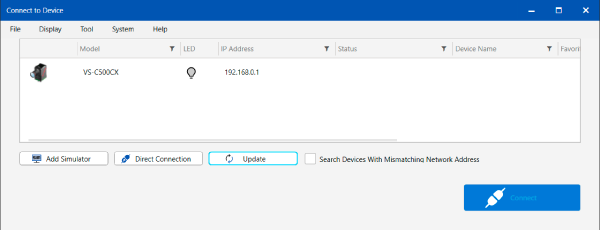
2. 디바이스 목록에서 목록 행을 선택하면 IP 주소 옆에  가 표시됩니다.
가 표시됩니다.
아이콘을 클릭하면 [Network Settings] 다이얼로그가 표시되므로, 목록 행에서 선택한 디바이스의 네트워크 설정을 변경할 수 있습니다. 설정 변경이 완료되면 〔Connect〕를 선택합니다.
이번에는 아래와 같이 설정합니다.
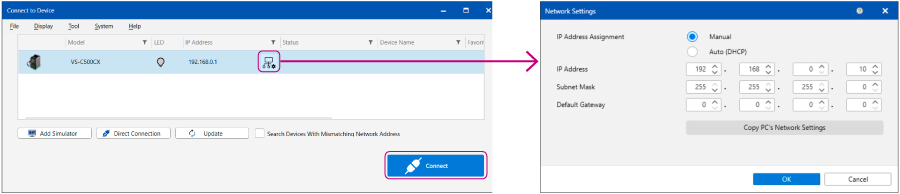
3. 'Main Screen' 이 표시됩니다.
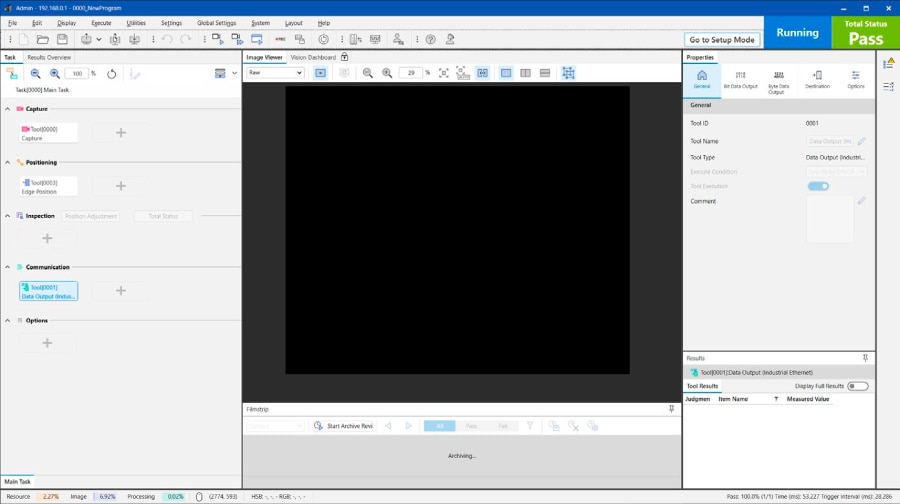
4. 【Global Settings】의 【Industrial Ethernet Settings】를 선택합니다.
-
*설정 모드일 때만 변경할 수 있습니다.
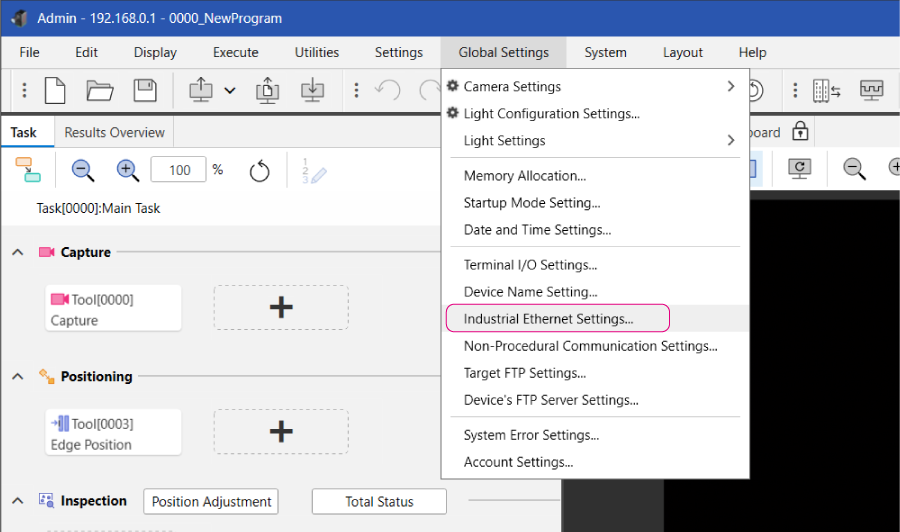
[Industrial Ethernet Settings] 다이얼로그의 「EtherNet/IP」 화면에서 아래와 같이 설정하십시오.
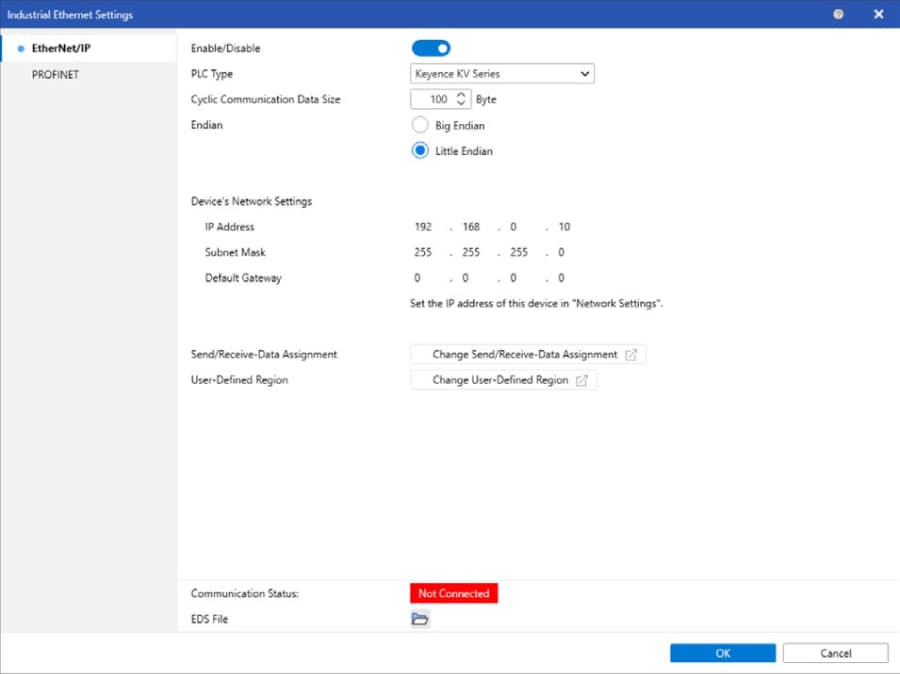
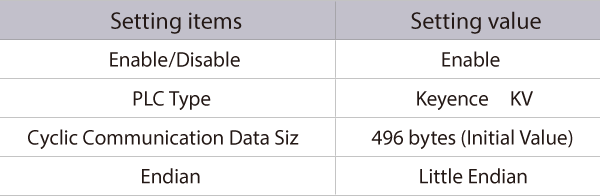
필요에 따라 「Send/Receive-Data Assignment」, 「User-Defined Region」을 조정합니다.
자세한 내용은 VS 시리즈 사용자 매뉴얼을 확인하시기 바랍니다.
-
*부록에 추가 예가 기재되어 있습니다.
5. 확인 다이얼로그가 표시되면 〔Save and Reboot Now〕를 선택합니다.
One point
VS 시리즈의 [Ethernet] 설정, [EtherNet/IP] 설정은 재기동 시에 변경된 설정이 반영됩니다.
Step 3 : KV-X 시리즈 설정
이 섹션에서는 "Vendor Series"라는 가상의 장치에 연결하는 방법에 대해 설명합니다. "Vender Series"를 연결할 장치로 교체하십시오.
One point
KV-X 시리즈에서는 EtherNet/IP 커넥션에 변수를 할당할 수 있습니다.
EtherNet/IP 커넥션에 변수를 할당하려면 [CPU 시스템 설정] 다이얼로그의 [시스템 설정]의 [기타 설정]에서 [EtherNet/IP 설정 갱신 시에 변수 설정 다이얼로그를 표시 (E)]에 체크 표시를 합니다.
[CPU 시스템 설정] 다이얼로그는《KV STUDIO》의 메뉴에서【 표시(V)】⇒【CPU 시스템 설정(P)】을 선택하면 표시됩니다.
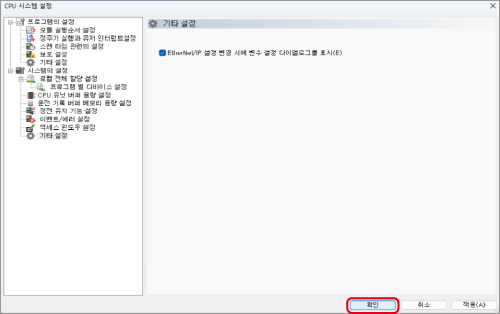
'EtherNet/IP 설정 갱신 시에 변수 설정 다이얼로그를 표시 (E)'에 체크를 표시하면 EtherNet/IP 설정을 갱신하고 유닛 에 디터의 변경 내용을 확정한 타이밍에, 커넥션에 변수를 할당하는 다이얼로그가 표시됩니다.
1. KV STUDIO를 기동하고 프로젝트를 신규 작성합니다. 대응 기종으로 'KV-X520'을 선택하고 [OK] 를 클릭합니다.
[유닛 구성 설정 확인] 다이얼로그가 표시되므로 [예(Y)] 를 클릭합니다.
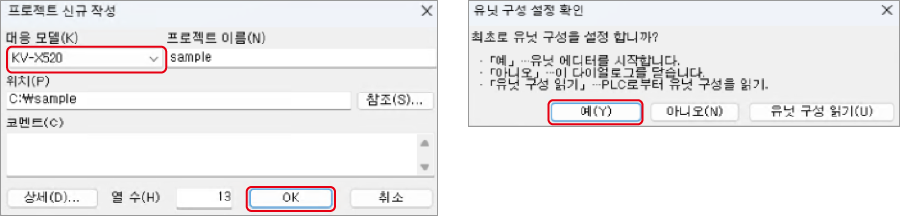
2. 유닛 에디터가 표시되면 '유닛 설정(2)' 탭에서 KV-X520의 IP 어드레스를 설정합니다.
여기서는 아래와 같이 설정합니다.
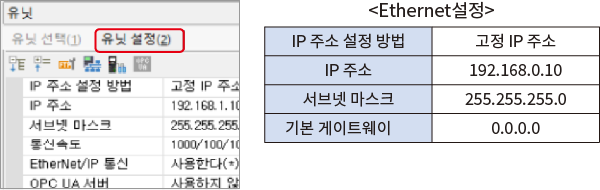
3. 유닛 에디터에서 EtherNet/IP 설정 아이콘을 클릭합니다. 설정 방법을 선택하는 다이얼로그가 표시되면 [수동(M)] 을 클릭합니다.
* 순서4는 센서 설정 파일을 가져올 때의 순서입니다. 이미 센서 설정 파일을 가져온 경우에는 순서5로 넘어가십시오.

4. [EtherNet/IP 설정] 윈도우가 표시되면 [ EDS 파일(D)] → [등록(I)] 을 선택하고 IV4 시리즈의 KEYENCE센서 설정 파일(ez1 파일)을 가져옵니다.
* 센서 설정 파일은 KEYENCE 홈페이지에서 다운로드해 주십시오.

5. KV-X 시리즈와 IV4 시리즈를 Ethernet 케이블로 접속한 상태에서 [EtherNet/IP 설정] 윈도우의 [파일(F)] → [자동 구성(S)] 을 선택합니다.
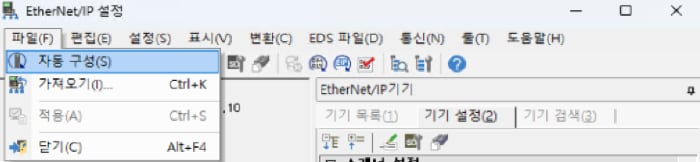
6. 실제 기기와 유닛 에디터의 구성이 다른 경우, 프로젝트 전송을 확인하는 다이얼로그가 표시되므로 PC와 KV-X시리즈을 USB 케이블로 접속한 상태에서 [예(Y)] 를 클릭합니다.
7. 프로젝트 전송이 완료되면 [기기 검색 설정] 다이얼로그가 표시되므로 [검색(F)]을 클릭합니다. 자동 구성이 완료되면 IV4 시리즈가 자동으로 등록되므로 [OK] 를 클릭하여 [EtherNet/IP 설정] 윈도우를 닫습니다.
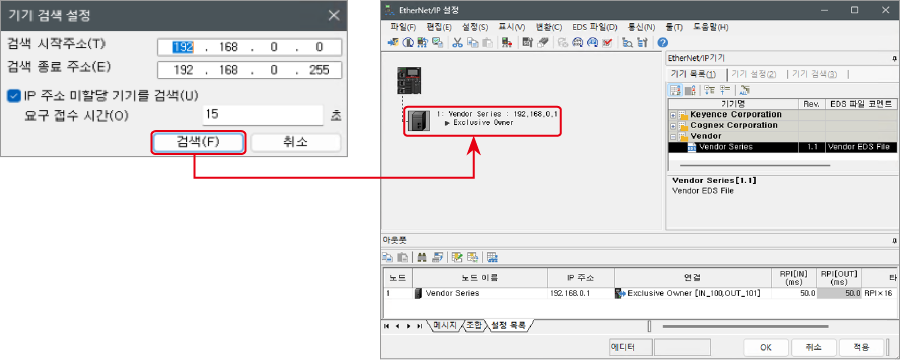
8. 유닛 에디터의 [OK]를 클릭하여 종료합니다.
One point
'EtherNet/IP 설정 갱신 시에 변수 설정 다이얼로그를 표시 (E)'에 체크를 표시한 경우 [EtherNet/IP 기기 변수 설정] 다이 얼로그가 표시됩니다.
커넥션에 할당할 변수의 변수명을 입력하고〔OK〕를 클릭합니다.
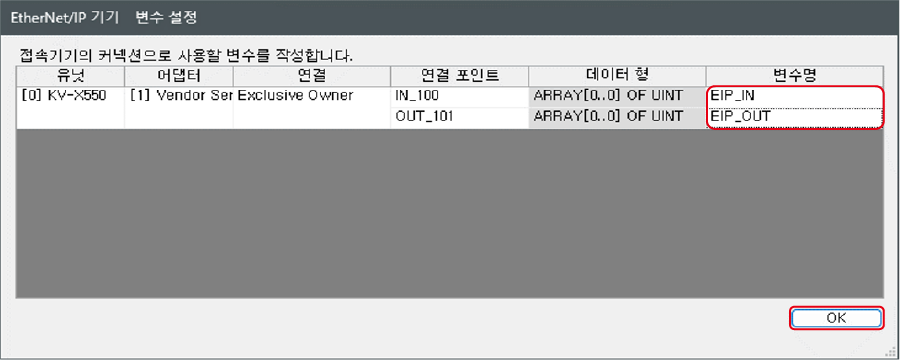
- 수동으로 장치 구성을 설정하는 방법
"EtherNet/IP 설정"의 [기기 목록(1)] 탭에서 "Vendor Series"를 드래그 앤 드롭하여 기기 구성을 생성합니다.
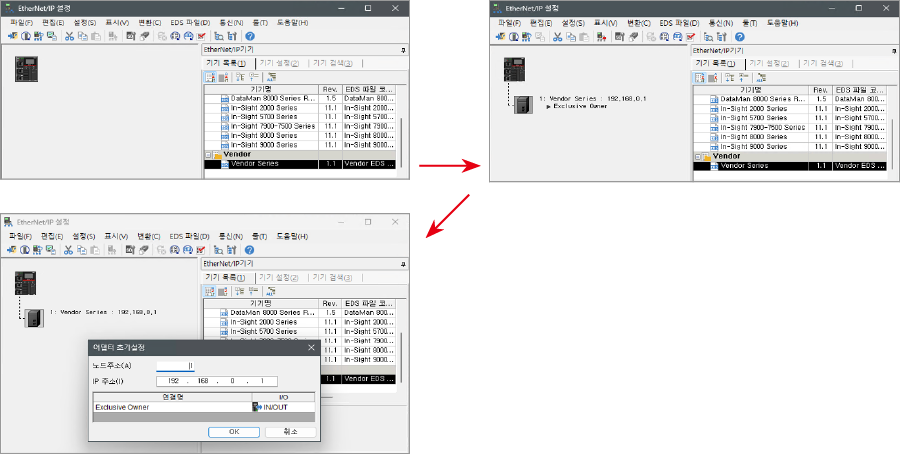
설정 데이터의 전송 및 모니터
1. 메뉴에서 [모니터/시뮬레이터(N)] > [PLC 전송→모니터 모드(C)] 를 선택합니다.
[PLC 전송] 다이얼로그에서 [실행(E)] 을 클릭합니다.
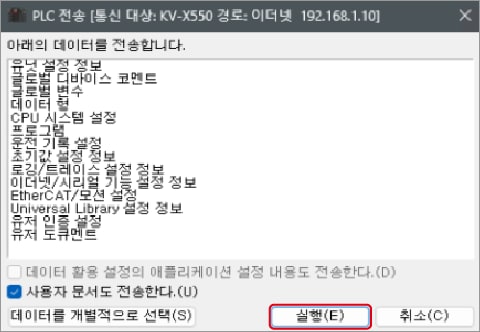
2. 데이터 전송 전후에 다음 다이얼로그가 표시되면 [예] 를 두 번 모두 클릭합니다.
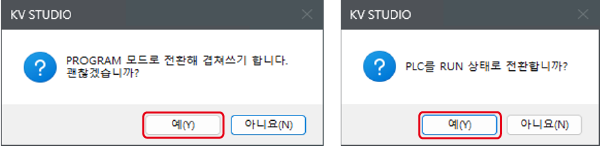
3. 워크 스페이스의 'Vender Series'를 우클릭한 후 [센서 IO 모니터(M)] 를 선택합니다.
현재값 등의 정보를 쉽게 모니터링할 수 있습니다.
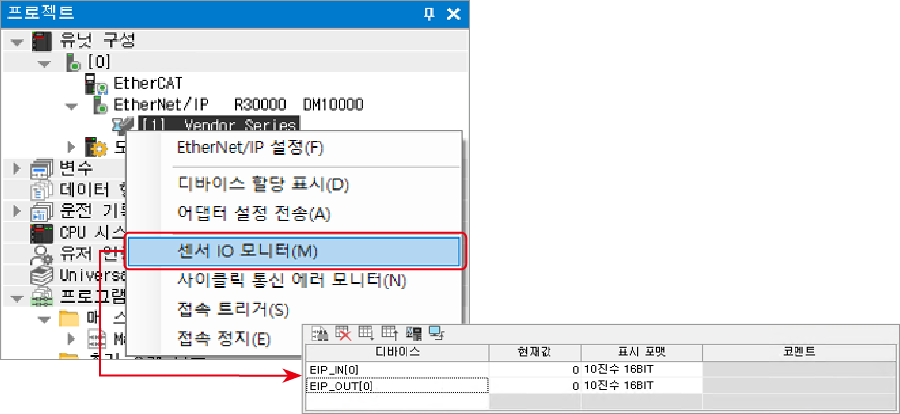
One point
리얼타임 차트 모니터를 기동하여 그래프로 확인할 수도 있습니다.
'센서 I/O 모니터'상에서 우클릭하여【 리얼타임 차트 모니터(H)】를 선택합니다.
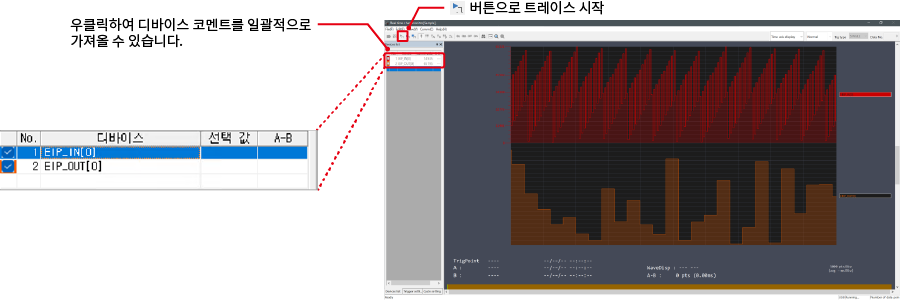
리얼타임 차트 모니터는 자동으로 스케일링을 실행하므로 범위 조정이 필요 없습니다.
설정 값을 변경하는 프로그램으로 파라미터를 조작하는 경우
센서의 설정 값은 다음 두 가지 방법으로 변경할 수 있습니다.
A : PC에서 변경
B : 래더 프로그램에서 변경
A : PC에서 변경
PC에서 설정을 변경하려면 KV STUDIO의 어댑터 설정 전송 기능을 사용하십시오.
1. 워크스페이스에서 유닛 구성을 확장합니다. "Vender Series"를 우클릭하고 [어댑터 설정 전송(A)] 을 선택합니다.
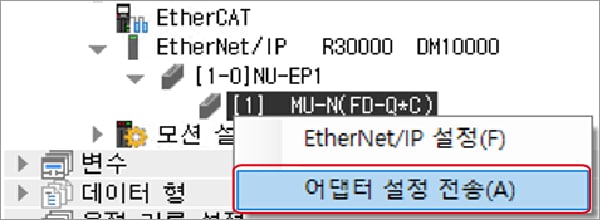
2. "Vender Series"의 설정 값에 체크 표시를 하고 설정 값을 입력합니다.
[어댑터 쓰기 (W)] 를 클릭하여 설정 값을 센서에 씁니다.
* 센서의 설정 값을 읽으려면 [어댑터 판독(R)] 을 선택하십시오.
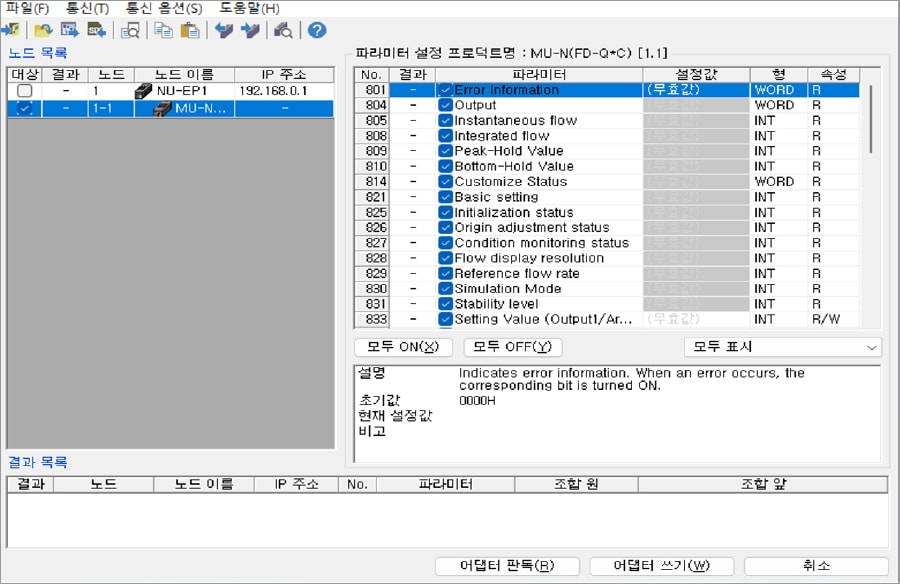
B : 래더 프로그램에서 변경
메시지 통신을 사용하여 래더 프로그램에서 설정 값을 변경합니다.
KV STUDIO와 메시지 통신을 수행하려면, 센서 설정 명령 (SPWR [센서 파라미터 쓰기] 및 SPRD [센서 파라미터 읽기]) 를 사용하십시오.
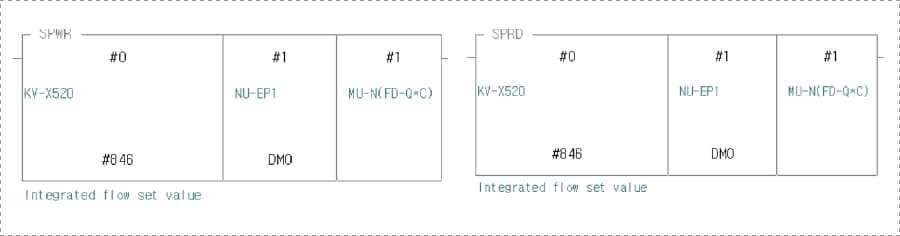
1. 에디터 모드에서 아래와 같이 래더 프로그램을 생성합니다.
* 파라미터 번호는 파라미터 목록을 참조하십시오.
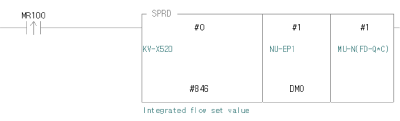
2. 래더 프로그램을 전송합니다.
3. MR100이 ON하면 설정값이 변경됩니다.
* 설정 값을 DM4에 저장합니다 ([결과를 저장할 선두 디바이스] + 4).
One point
RT (Real-Time) 편집 기능
래더 프로그램을 사용할 때 장치 주석이나 매개 변수 이름을 에 직접 입력할 수 있습니다. 입력 후보를 검색하고 자동으로 표시하도록 합니다.
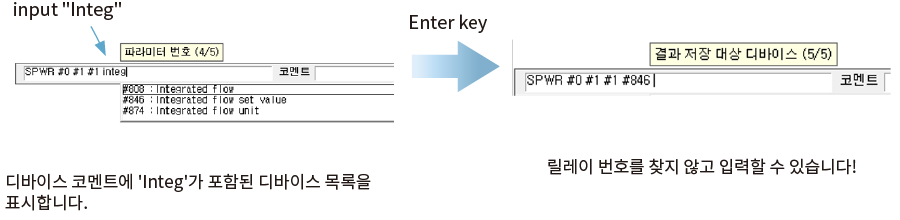
Step 4 : 래더 프로그램 작성
* 다음은 B000, W000 을 VS 시리즈 링크 디바이스의 선두 디바이스로 할당한 경우의 예입니다.
1. KV STUDIO 를 에디터 모드로 하고 래더 프로그램에서 각 제어용 래더를 작성합니다.
모드 전환 제어
현재 모드(B014) 를 실행 조건에 넣고 모드 전환 요청(B074, B075) 을 ON.
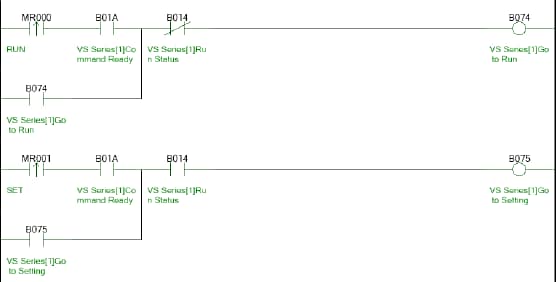
니모닉 리스트
LDP MR000
AND B01A
OR B074
ANB B014
OUT B074
LDP MR001
AND B01A
OR B075
AND B014
OUT B075
커맨드 No. 를 지정하여 촬상 지령
커맨드 No.(W0F4) 와 프로그램 No.(W0F6) 를 지정하여 커맨드 요청(B078) 을 ON.
이어서 트리거(B060) 를 ON.
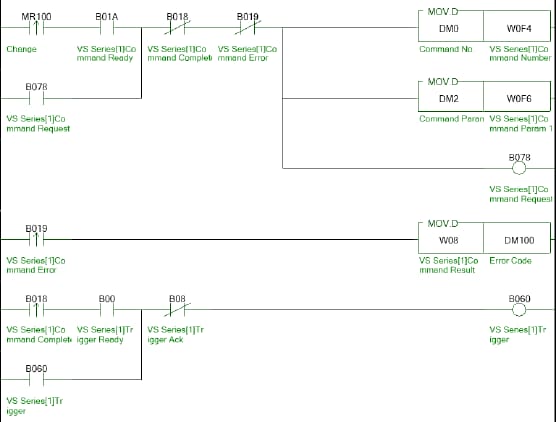
니모닉 리스트
LDP MR100
AND B01A
OR B078
ANB B018
ANB B019
MOV.D DM0 W0F4
MOV.D DM2 W0F6
OUT B078
LDP B019
MOV.D W08 DM100
LDP B018
AND B00
OR B060
ANB B08
OUT B060
결과 취득
촬상 결과를 취득하고 취득 완료(B073) 를 ON.
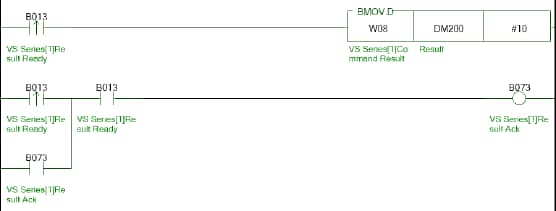
니모닉 리스트
LDP B013
BMOV.D W08 DM200 #10
LDP B013
OR B073
AND B013
OUT B073
-
*필요 시, VS 시리즈의 출력 데이터를 설정해야 합니다.
2. 작성한 프로그램을 PLC 로 전송합니다.
【Monitor/simulator(N)】⇒ 【Transfer to PLC →Monitor mode(C)】⇒ 【PROGRAM 모드로 전송(P)】에 체크한 후 〔실행〕을 클릭합니다.
3. PLC 를 RUN 으로 합니다
4. 《KV STUDIO》 모니터링 중에, 위 프로그램에서 실행할 경우 「MR000」이나 「MR100」 등의 실행 조건을 ON 으로 설정하고 제어합니다.
Extra 1 : 메모리 맵
VS 시리즈 [EtherNet/IP] 설정
사이클릭 통신으로 주고받을 수 있는 파라미터 목록은 아래와 같습니다.
사이클릭 통신으로 취득할 수 있는 파라미터 목록
사이클릭 통신으로 취득할 수 있는 파라미터는 일정 주기마다 KV 시리즈와 VS 시리즈 간에 자동 업데이트되기 때문에 데이터를 읽고 쓰기 위한 프로그램이 필요하지 않습니다. 아래에 B000, W000 을 VS 시리즈 링크 디바이스의 선두 디바이스에 할당한 경우의 디바이스 맵을 기재합니다.
VS 시리즈 → KV 시리즈
|
할당 디바이스 |
명칭 |
|---|---|
| B000 | Trigger Ready |
| ~ | - |
| B008 | Trigger Ack |
| ~ | - |
| B010 | Pass |
| B011 | Fail |
| ~ | - |
| B013 | Result Ready |
| B014 | Run Status |
| B015 | - |
| B016 | Error0 Status |
| B017 | Error1 Status |
| B018 | Command Comple |
| B019 | Command Error |
| B01A | Command Ready |
| B01B | - |
| B01C | Prog Load Comp |
| B01D | Prog Load Comp |
| B01E | - |
| B01F | - |
| B020 | Soft Event 0 A |
| B021 | Soft Event 1 A |
| ~ | - |
| B027 | Soft Event 7 A |
| B028 | Assignable 0 |
| B029 | Assignable 1 |
| ~ | - |
| B03F | Assignable 23 |
| B040 | Tool Judge 0 |
| B041 | Tool Judge 1 |
| ~ | - |
| B05F | Tool Judge 31 |
| W000 | Error0 Code |
| W001 | |
| W002 | Error1 Code |
| W003 | |
| W004 | Program Number |
| W005 | |
| W006 | Total Count |
| W007 | |
| W008 | Command Result |
| W009 | |
| W00A | Command Data 1 |
| W00B | |
| W00C | Command Data 2 |
| W00D | |
| ~ | |
| W014 | Command Data 6 |
| W015 | |
| W016 | From VS Data1 |
| W017 | |
| W018 | From VS Data2 |
| W019 | |
| ~ | |
| W0F0 | From VS Data110 |
| W0F1 |
KV 시리즈 → VS 시리즈
| 할당 디바이스 | 명칭 |
|---|---|
| B060 | Trigger |
| ~ | - |
| B068 | Trigger Disable |
| B069 | Output Disable |
| B06A | Reset |
| ~ | - |
| B072 | Rslt Hndshk Enable |
| B073 | Result Ack |
| B074 | Go to Run |
| B075 | Go to Setting |
| B076 | Error0 Clear |
| B077 | Error1 Clear |
| B078 | Command Request |
| ~ | - |
| B07C | Prog Load Exec |
| B07D | Prog Load Exec SD |
| B07E | - |
| B07F | - |
| B080 | Soft Event 0 |
| B081 | Soft Event 1 |
| ~ | - |
| B087 | Soft Event 7 |
| B088 | Assignable 0 |
| B089 | Assignable 1 |
| ~ | - |
| B09F | Assignable 23 |
| W0F2 | Program Number |
| W0F3 | |
| W0F4 | Command Number |
| W0F5 | |
| W0F6 | Command Param 1 |
| W0F7 | |
| W0F8 | Command Param 2 |
| W0F9 | |
| ~ | - |
| W0100 | Command Param 6 |
| W0101 | |
| W0102 | To VS Data 1 |
| W0103 | |
| W0104 | To VS Data 2 |
| W0105 | |
| ~ | - |
| W01E4 | To VS Data 114 |
| W01E5 |
Extra 2 : 통신 데이터 설정
VS 시리즈와 PLC 간 통신 데이터를 설정하는 방법을 설명합니다 .
1. 여기서는 일례로, Creator 설정에서 다음과 같은 데이터를 출력하기 위한 설정을 나타냅니다.
「Communication」의 〔+〕 버튼을 클릭하면 「Tool List」 다이얼로그가 표시됩니다.
「Output」 탭에서 「Data Output (Industrial Ethernet)」을 선택한 후 〔Add〕를 클릭합니다.
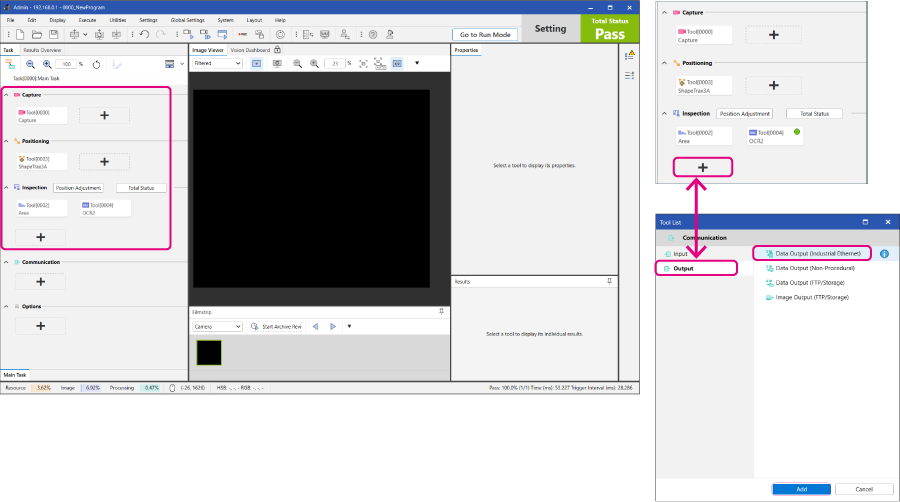
2. 추가된 「Data Output (Industrial Ethernet)」을 선택한 후, 화면 오른쪽에 표시된 'Properties' 의 'Bit Data Output' 을 선택합니다.
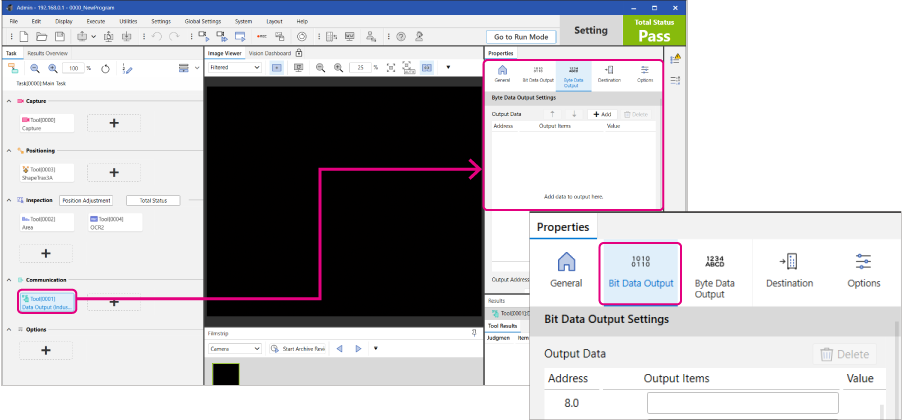
3. 주소의 「Output Items」란을 선택하고 출력할 데이터를 선택합니다.
여기서는 'Area judgment (True=Pass)', 'OCR2 judgment (True=Pass)' 를 출력하기 위한 설정을 합니다. 주소의 출력 항목 위치로 드래그 앤드 드롭합니다.
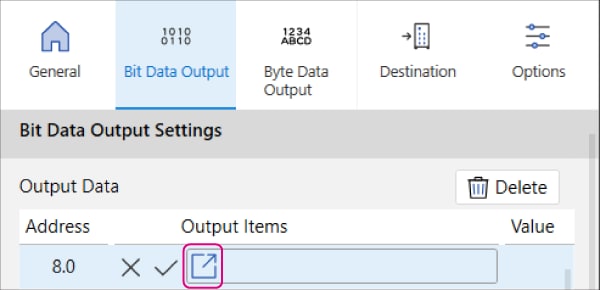
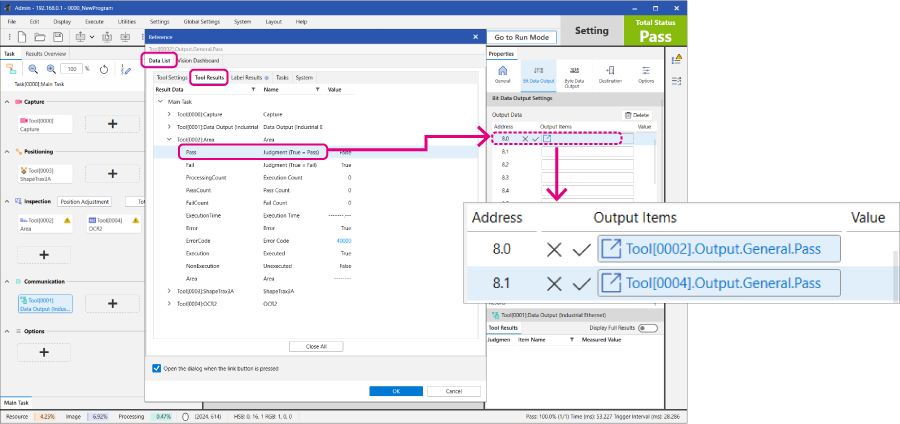
4. 마찬가지로 「Byte Data Output」을 설정합니다. 출력 항목별로 데이터 유형도 설정해야 합니다.